Huawei Honor 6X gold: Советы
Советы: Huawei Honor 6X gold
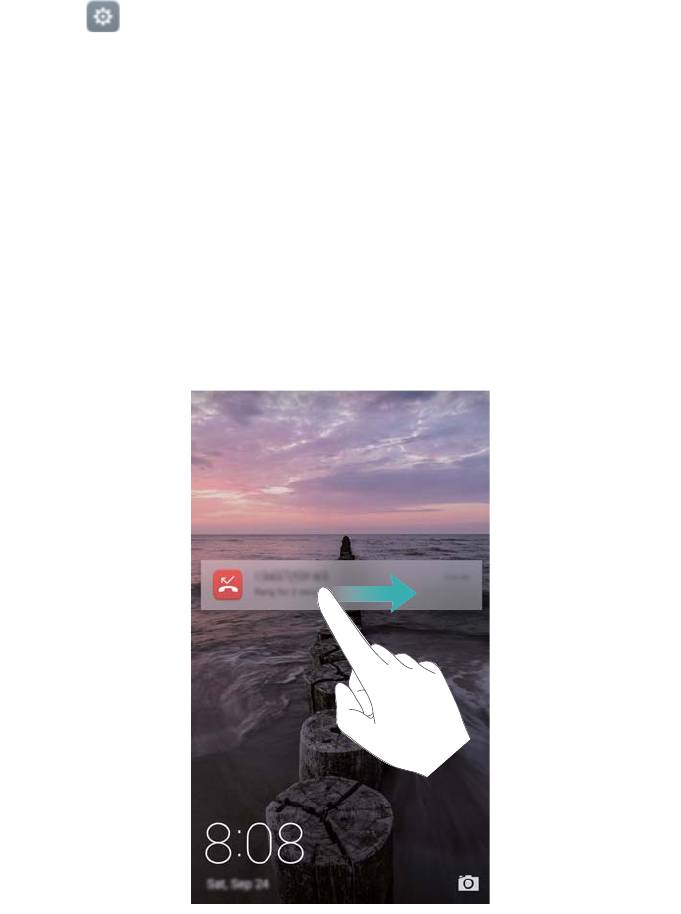
Советы
Поиск настроек
Испо
льзуйте эт
у функцию для поиска настроек в приложении Настройки.
Откройте приложение
Настройки, затем коснитесь поиск
овой строки в верхней части
экрана и введите ключевое слово (например, звук). Телефон отобразит результаты поиска.
Нажмите на опцию для доступа к соответствующей настройке.
Быстрый обратный вызов
На экране блокировки проведите вправо по уведомлению о пропущенном вызове и
разблокируйте экран. Отобразится клавиатура набора номера. Нажмите на номер, чтобы
перезвонить.
Быстрое добавление контактов
С помощью камеры телефона сделайт
е фото визитной карточки контакта. Телефон
автоматически распознает сведения контакта и добавит их. В разделе Контакты нажмите
Визитные карточки > Сканировать.
41
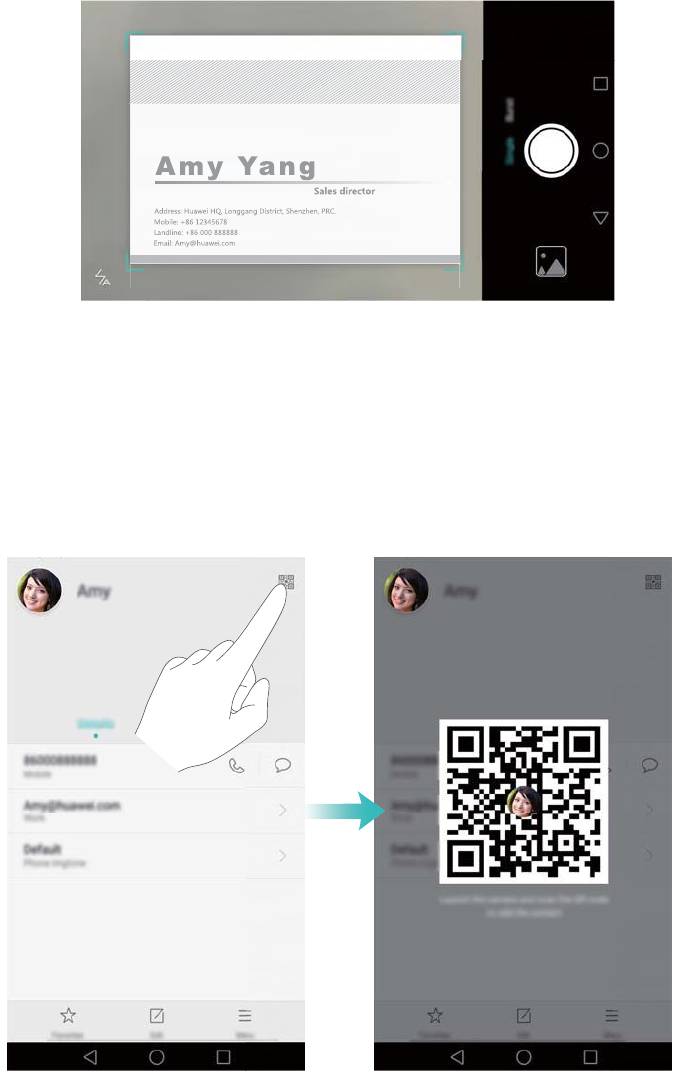
Советы
Отображение QR-кода с информацией контакта
Предоставьте QR-код Вашим друзьям для быстрого добавления контакта. На экране
сведений контакта нажмите на QR-код вверху экрана, чтобы отобразить QR-код контакта.
Вызов при заблокированном экране
Когда экран заблокирован, нажмите и удерживайте кнопку уменьшения громкости. После
звукового сигнала скажите имя контакта, которому хотите позвонить. Вызов контакта будет
выполнен автоматически.
42

Советы
Режим В кармане
Включите режим В к
армане, чтобы не пропустить ни одного звонка, когда телефон в сумке
или кармане. При поступлении входящего вызова громкость сигнала и интенсивность
вибрации будут постепенно увеличиваться.
Откройте
Телефон. Нажмите > Настройки на вкладке Т
елефон и включите
переключатель Режим В кармане.
Фотосъемка при заблокированном экране
Новая функция позво
ляет делать снимки при заблокированном экране.
Когда экран выключен, наведите телефон на объект съемки и дважды нажмите на кнопку
уменьшения громкости. Телефон сделает фото и отобразит время съемки.
43
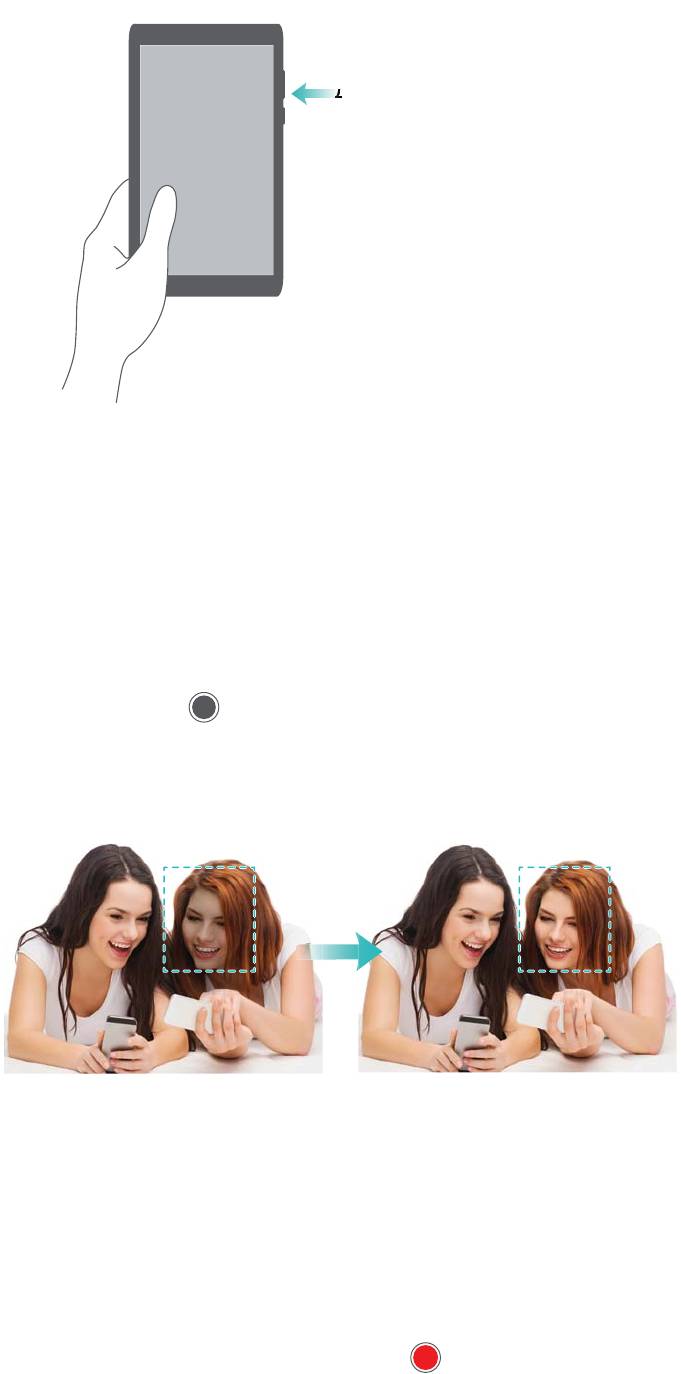
Дважды быстро нажмите на
кнопку уменьшения громкости
Д
Д
Д
Д
Д
Д
Советы
Идеальное селфи
Включите режим Идеальное се
лфи и настройте параметры украшения фото для
достижения превосходного результата при съемке.
В приложении Камера выберите режим Украшение, затем нажмите Идеальное селфи.
Включите переключатель Идеальное селфи и задайте параметры эффектов украшения.
В режиме Украшение нажмите
, чтобы сделать фото. Во время групповой съемки
телефон определит Ваше лиц
о и применит параметры эффектов украшения.
Режим съемки Отрезок времени
Режим Отрезок времени по
зволяет запечатлеть в ускоренном режиме изменения природы:
восход, закат, движение облаков.
На экране приложения Камера проведите вправо, чтобы перейти в режим Отрезок
времени. Держите телефон ровно, затем нажмите
, чтобы начать видеозапись.
44
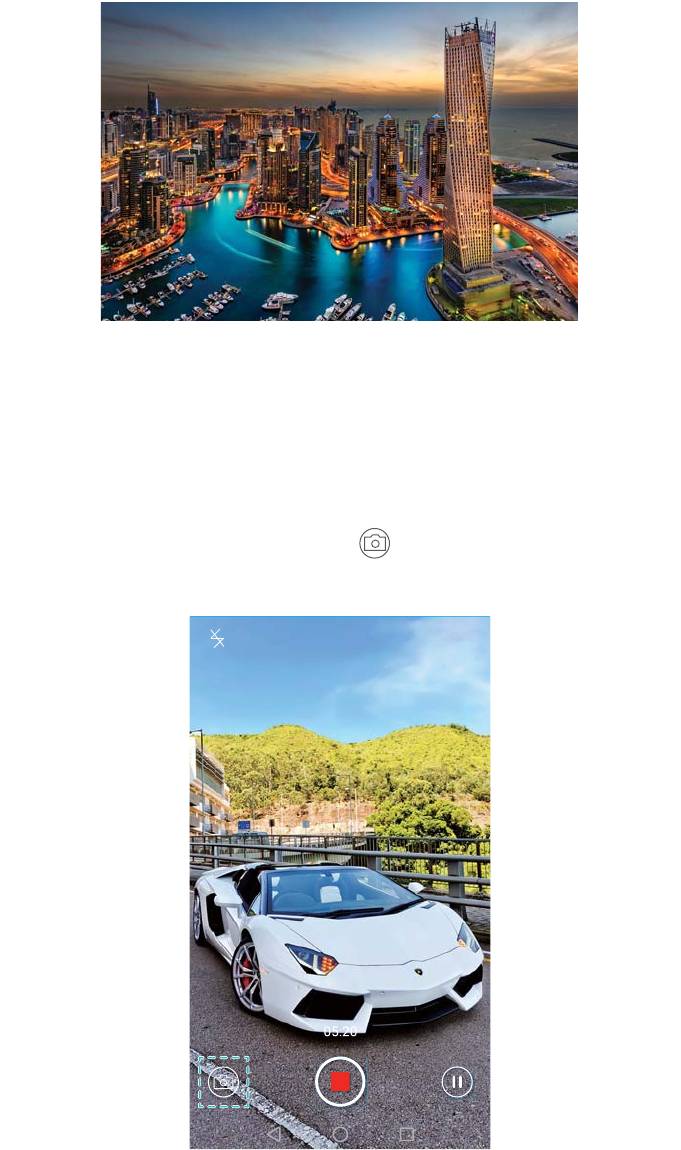
Советы
Фотосъемка во время видеозаписи
Хотите сдела
ть фото во время съемки видео?
На экране приложения Камера проведите вправо, затем выберите Видео, чтобы начать
видеозапись. Во время записи видео нажмите
, чтобы сделать фото.
Быстрый поиск приложений
Используйте эту функцию для быстрого поиска приложений в телефоне.
Проведите вниз в центре экрана, чтобы отобразить строку поиска, введите в ней название
приложения, которое хотите найти. Результаты поиска отобразятся под строкой поиска.
45
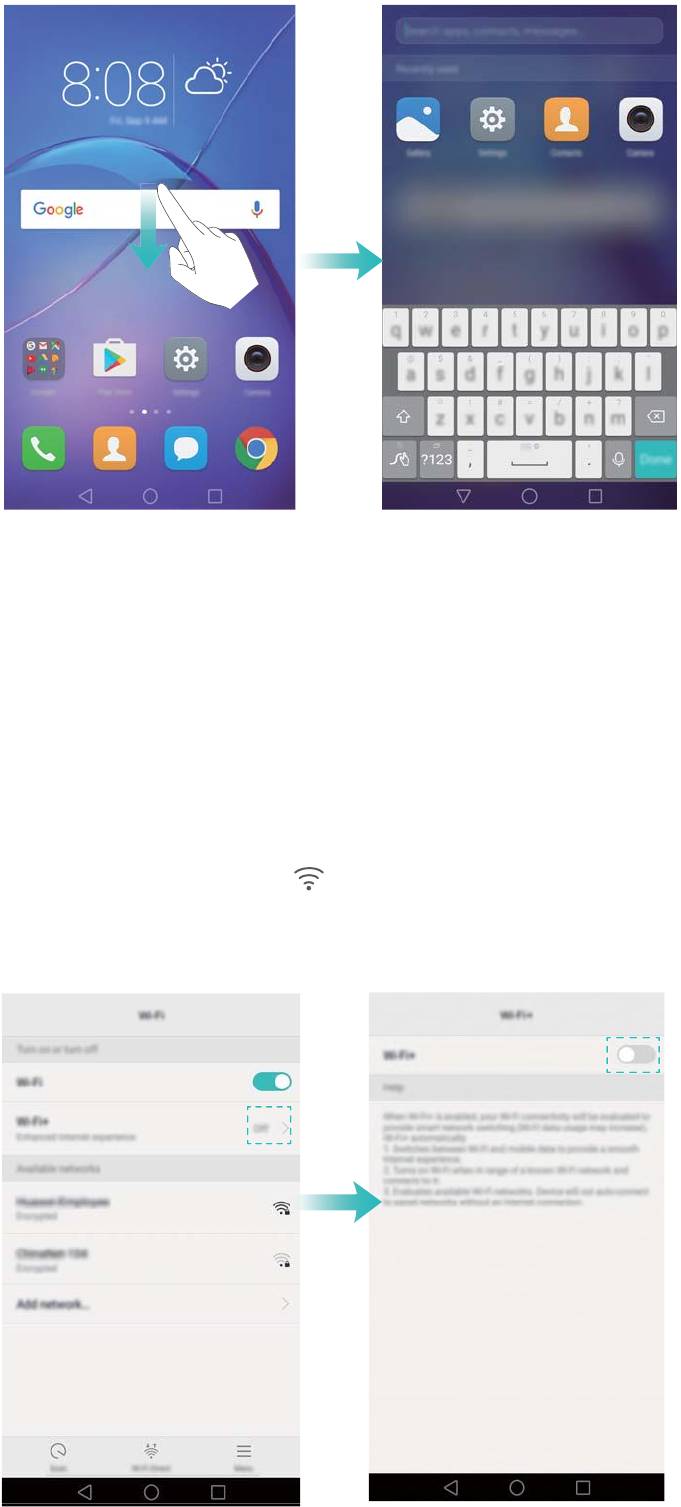
Советы
Подключение к сети Wi-Fi с самым сильным
сигналом
После включения ф
ункции Wi-Fi+ телефон выполняет мониторинг сетей Wi-Fi и сетей
мобильной передачи данных и выбирает сеть с самым высоким уровнем сигнала и
скоростью передачи данных.
Проведите пальцем вниз по строке состояния, чтобы открыть панель уведомлений. На
вкладке Значки нажмите и удерживайте
, затем выберите Wi-Fi+. Включит
е
переключатель Wi-Fi+, чтобы включить эту функцию.
46
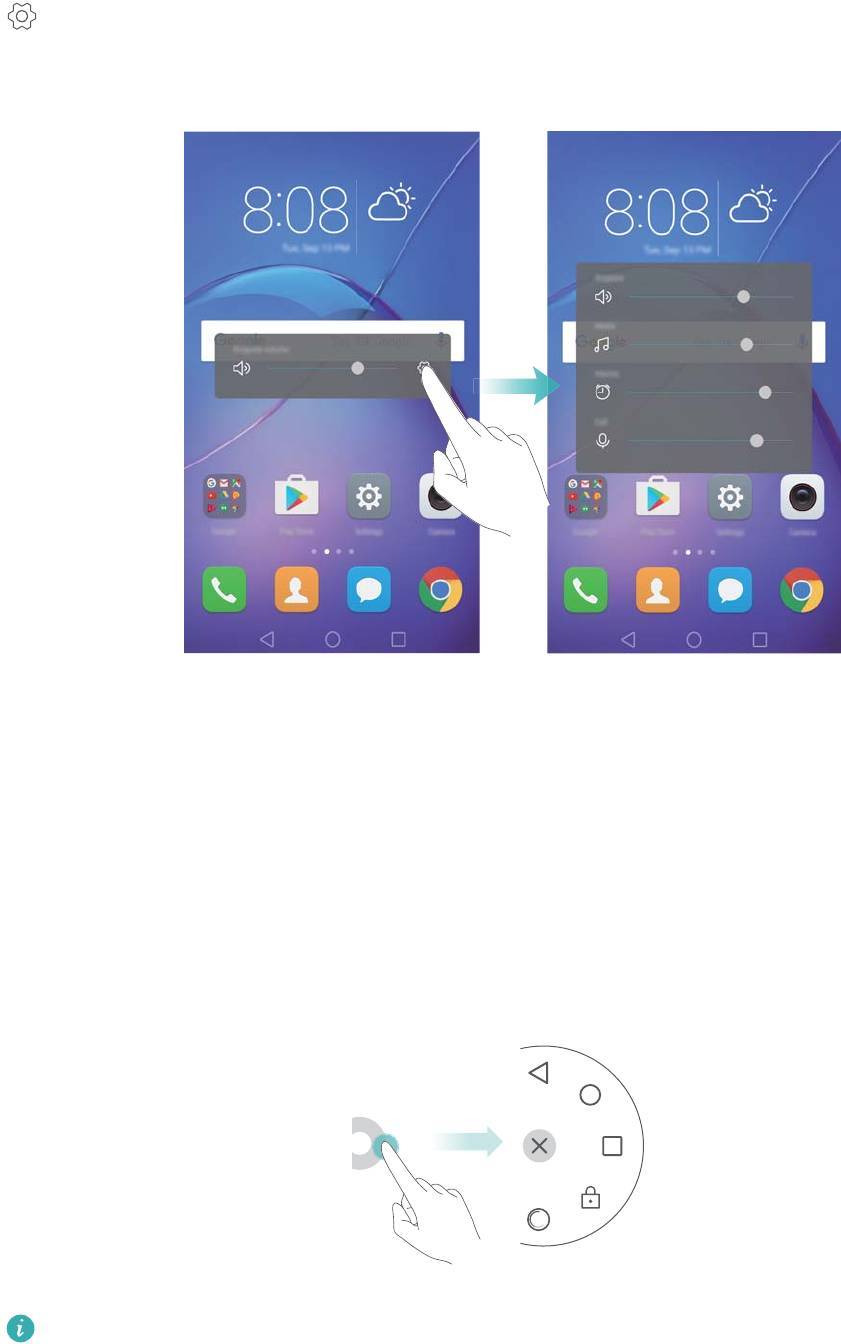
Советы
Быстрая настройка громкости
Нажмите на кнопку регулировки громкости на бок
овой панели телефона, затем нажмите
, чтобы настроить громкость мелодии вызова, мультимедиа, будильников, сигналов и
разговора.
Кнопка управления
Кнопка управления предостав
ляет быстрый доступ к часто используемым функциям,
например, кнопке Назад, кнопке Раб. экран и быстрой оптимизации. Кнопку управления
можно перемещать по экрану.
В разделе Настройки выберите Управление > Кнопка управления и включите
переключатель Кнопка управления.
После включения кнопка управления отображается на большинстве экранов.
Перемещайте кнопку управления по экрану для удоб
ства использования.
47
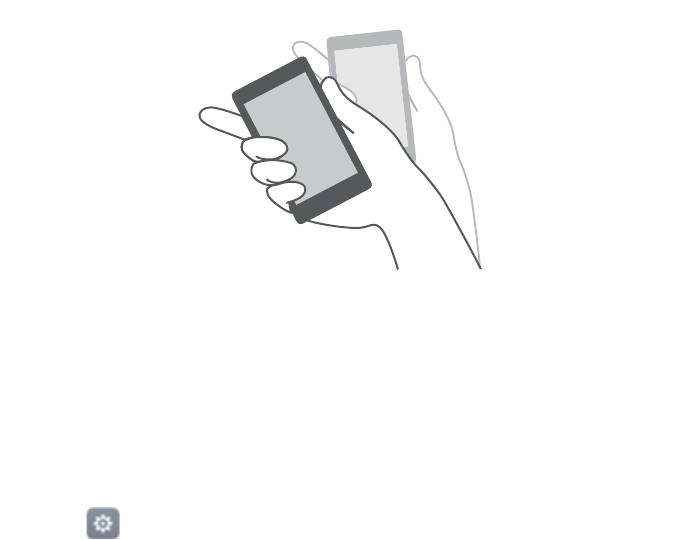
Советы
Автоматическое выравнивание значков на
рабочем экране
После удаления или перемещения прил
ожений в папки на рабочем экране могут
оставаться пустые области. Используйте функцию автоматического выравнивания значков
на рабочем экране.
Сведите пальцы вместе, чтобы начать редактирование рабочего экрана. Нажмите Доп.
настройки и включите переключатель Встряхнуть. Нажмите и удерживайте рабочий
экран, чтобы перейти в режим редактирования. Встряхните телефон, чтобы выровнять
значки рабочего экрана и заполнить пустые области.
Блокировка экрана
Используйте эт
от режим во избежание ненужных операций на телефоне, когда он в
кармане.
Откройте приложение
Настройки, нажмите Управление
, затем включите
переключатель Блокировка экрана.
В этом режиме нажатия на экран не будут срабатывать, даже когда экран телефона
включен. Откройте верхнюю часть экрана или одновременно нажмите на кнопку питания и
кнопку увеличения громкости, чтобы отключить этот режим.
48

Советы
49
Оглавление
- Cодержание
- Новые функции
- Базовая настройка телефона
- Перенос данных
- Начало использования и предварительная настройка
- Установка приложений
- Начало работы
- Советы
- Вызовы и контакты
- Сообщения и электронная почта
- Камера и галерея
- Музыка и видео
- Доступ в Интернет
- Резервное копирование и восстановление
- Управление файлами
- Управление энергопотреблением
- Диспетчер телефона
- Инструменты
- Настройки
- Специальные возможности
- Дополнительная информация






